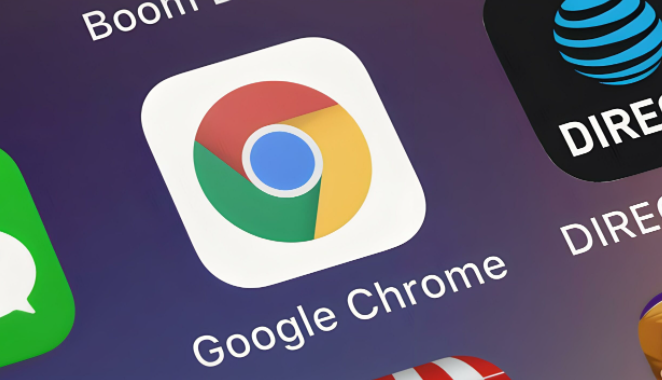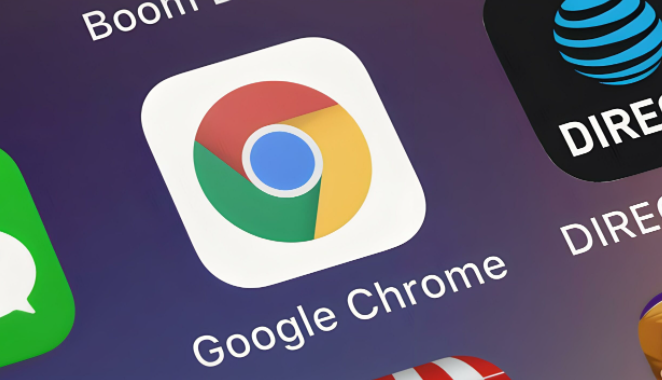
以下是关于谷歌浏览器标签页分组功能详解及使用技巧的分享:
1. 启用标签页分组功能:确保谷歌浏览器是最新版本,或者至少是支持
标签分组功能的版本。在浏览器的地址栏中输入`chrome://flags/tab-groups`,然后回车。找到“Tab Groups”选项,并将其右侧的状态从“Default”或“Disabled”更改为“Enabled”。按照提示重新启动Chrome浏览器,以确保标签分组功能已正确启用。
2. 创建新的标签组:打开你想要分组的标签页。右击你想要加入新组的标签页,然后从弹出的菜单中选择“向新群组中添加标签页(Add tab to new group)”。这将创建一个新的标签组,并将该标签页加入其中。点击新创建的标签组旁边的彩色圆圈或空白处,可以弹出设置菜单。在这里,你可以为标签组输入一个名称,并选择一个颜色来区分不同的组。
3. 添加更多标签页到组:如果你想要将更多的标签页添加到同一个组中,可以右击这些标签页,然后选择“添加到现有组”,并从下拉列表中选择你想要加入的组。或者,你也可以直接将标签页拖到已经创建的标签组上。
4. 管理标签组:点击标签组旁边的彩色圆圈或名称,可以展开或收起该组。要移除某个标签页,只需右击该标签页,然后选择“从组中移除(Remove from group)”。如果需要关闭整个标签组,右击组名,选择“关闭群组”。
5. 使用
快捷键和高级技巧:如果你经常打开大量标签页,可以使用OneTab扩展程序来管理它们。它可以将所有打开的标签页保存到一个列表中,并在需要时重新加载。通过使用谷歌浏览器的标签分组功能和其他管理工具,你可以轻松整理和排序标签页,提高工作效率。
需要注意的是,在进行任何设置之前,请确保你的账户拥有足够的权限。如果使用的是受限账户,可能无法更改某些设置。此时,你可能需要切换到管理员账户或使用管理员权限运行浏览器和安全软件。